Så här formaterar du snabbt Text med hjälp av kontextmenyn i Word

Dialogrutan Teckensnitt i Word används för att formatera text, till exempel ändra teckensnitt eller textstorlek eller göra text fet eller kursiv, och kan nås på flera sätt. Ett snabbt och enkelt sätt använder kontextmenyn.
OBS! Vi använde Word 2013 för att illustrera denna funktion.
Markera texten du vill formatera och högerklicka på den. Mini verktygsfältet och snabbmenyn visas. Välj "Font" från snabbmenyn.
OBS! Du kan också använda miniverktygsfältet för att formatera den markerade texten med vissa vanliga format. Dialogrutan "Font" ger ytterligare alternativ inte tillgängliga på miniverktygsfältet.
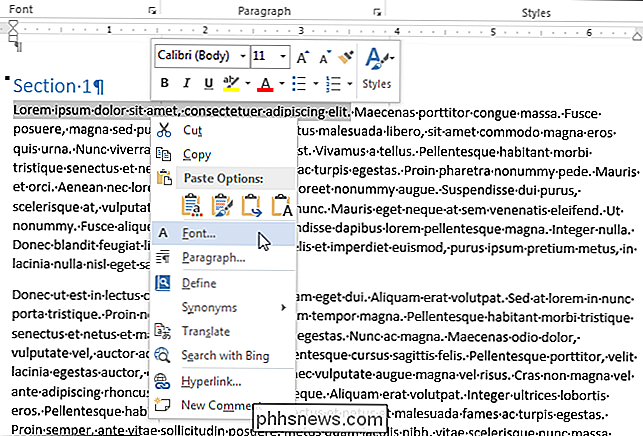
Dialogrutan "Font" visas. Välj önskad formatering för den markerade texten och klicka på "OK". Fliken "Avancerad" ger ytterligare alternativ, inklusive teckenavstånd.
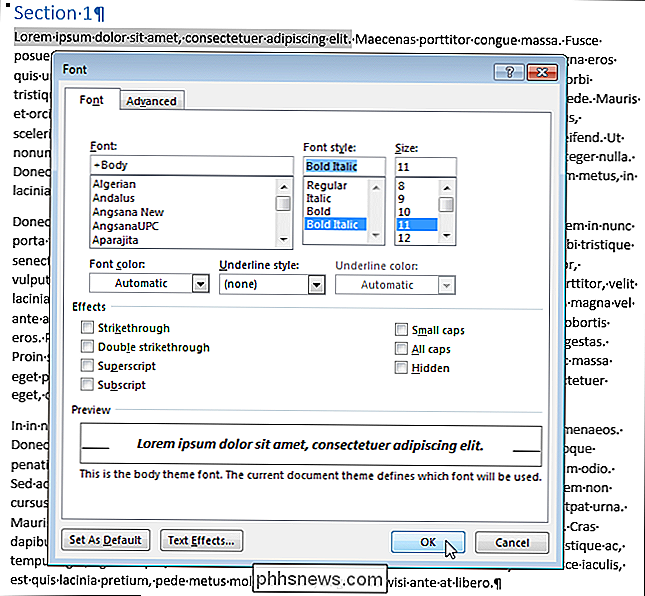
Dialogrutan "Font" är också tillgänglig från bandet genom att klicka på dialogrutan i det nedre -höger hörn av avsnittet "Font" på fliken "Hem".
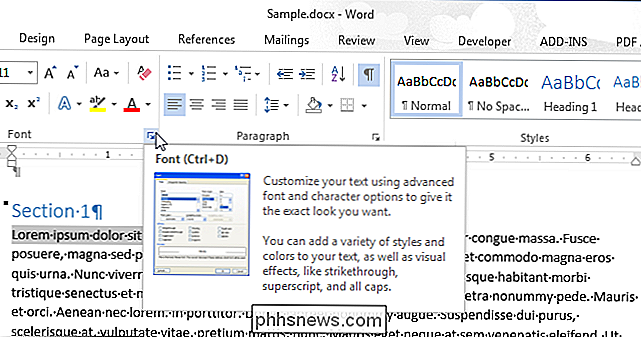
Men om du har dolt bandet, är dialogknappen inte tillgänglig. Kontextmenyn är ett bra alternativ för att formatera din text om du föredrar att använda musen. Om du använder tangentbordsgenvägar trycker du på "Ctrl + D" för att öppna dialogrutan "Font".

Visa snabbhistorik över alla webbläsare i Windows
När du pratar om sökhistoriken söker de flesta efter ett sätt att rensa sökhistoriken eller radera sökhistoriken, eller hur? Oavsett orsaken att gömma sin sökhistorik kan vara, kan en smart person som läser det här inlägget se den senaste sökhistoriken för alla webbläsare på vilken dator som helst med ett enkelt och gratis program.I grund och bo

Så här aktiverar du eller inaktiverar datorns pekskärm i Windows 10
Vi är alla bekanta med pekskärmstabletter, men vissa bärbara datorer har också pekskärmar. Vi tycker att de är ganska användbara, men om du brukar använda din bärbara dator med standardtangentbordet och muskombinationen, kan du enkelt stänga av pekskärmen på din Windows 10-enhet. RELATED: Bärbara datorer Arenor Aren Det är inte bara en gimmick.



